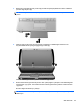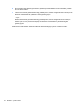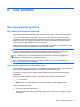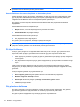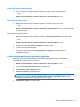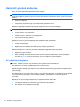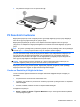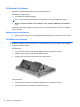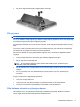HP EliteBook 2740p User's Guide - Windows 7
Geçerli güç planını görüntüleme
▲
Görev çubuğunun en sağındaki bildirim alanında yer alan pil ölçer simgesini tıklatın.
– veya –
Başlat > Denetim Masası > Sistem ve Güvenlik > Güç Seçenekleri'ni seçin.
Farklı bir güç planı seçme
▲
Bildirim alanındaki pil ölçer simgesini sağ tıklatın ve listeden bir güç planı seçin.
– veya –
Başlat > Denetim Masası > Sistem ve Güvenlik > Güç Seçenekleri'ni seçin, ardından listeden
bir güç planı seçin.
Güç planlarını özelleştirme
1. Bildirim alanındaki pil ölçer simgesini sağ tıklatın ve Diğer güç seçenekleri seçeneğini tıklatın.
– veya –
Başlat > Denetim Masası > Sistem ve Güvenlik > Güç Seçenekleri'ni seçin.
2. Bir güç planı seçip Plan ayarlarını değiştir seçeneğini tıklatın.
3. Ayarları gereken şekilde değiştirin.
4. Ek ayarları değiştirmek için, Gelişmiş güç ayarlarını değiştir seçeneğini tıklatın ve
değişikliklerinizi yapı
n.
Yeniden başlatmada parola koruması ayarlama
Bilgisayarı, Uyku veya Hazırda Bekletme durumundan çıktığında bir parola soracak şekilde
ayarlamak için aşağıdaki adımları uygulayın:
1. Başlat > Denetim Masası > Sistem ve Güvenlik > Güç Seçenekleri'ni seçin.
2. Sol bölmedeki Uyanırken parola iste seçeneğini tıklatın.
3. Kullanılmayan ayarları değiştir'i tıklatın.
4. Parola sor (önerilir) seçeneğini tıklatın.
NOT: Kullanıcı hesabı parolası oluşturmanız veya mevcut kullanıcı hesabı parolasını
değiştirmeniz gerekiyorsa Kullanıcı hesabı parolası oluştur veya değiştir öğesini tıklatıp
ekrandaki yönergeleri izleyin. Gerekmiyorsa adım 5'e geçin.
5. Değişiklikleri kaydet seçeneğini tıklatın.
Güç seçeneklerini ayarlama 73